Lightworks 14.5: Der Rechtsklick-Editor
Lightworks ist immer noch ein relativ unbekanntes Schnittprogramm, obwohl es durch die Übernahme von Editshare und eine kostenlose Version 2010 eine etwas breitere Bekanntheit erreicht hat.
Das Projektfenster
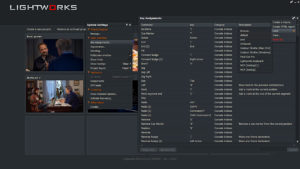
So unscheinbar das Projektfenster auch ist, schon hier kommt das Grundprinzip von Lightworks zum Tragen. Die Projekte werden als Kacheln angezeigt und nur drei Befehle lassen die Oberfläche sehr aufgeräumt wirken. Wer mehr Optionen will, muss dazu einfach irgendwo außerhalb eines aktiven Projektes rechtsklicken, um zu den Systemeinstellungen zu kommen. Hier befinden sich alle Grundeinstellungen, und sie sind auch nur von hier zu erreichen.
Sie sind im Vergleich zu Programmen wie DaVinci Resolve, Adobe Premiere oder Avid Media Composer stark reduziert und übersichtlich. Zwei kleine Zahnräder bieten immer weitere Einstellungsoptionen, beispielsweise das Laden eigener Tastaturkommandos in das Fenster »Key Assignments«.
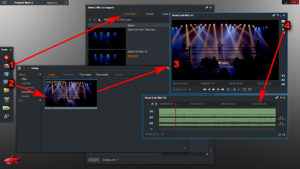
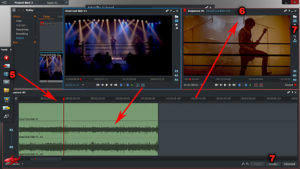
Presets für Final Cut Pro 7 und den Avid Media Composer sind enthalten. Die Zuordnung erfolgt hier ohne eine Übersicht der Tastaturkommandos. Einige Kommandos aus diesen Presets sind auch unter Windows mit »Command« betitelt und funktionieren dort nicht. Hier lassen sich auch die etwas nervigen Tooltips aktivieren/deaktivieren und das starre Layout in ein vollkommen freies verwandeln, wenn man beispielsweise mit zwei Monitoren arbeitet. Dann muss man allerdings erst einmal vorsortieren, und nicht jedes Fenster ist so einfach zu finden. Auch die Projekt-Bibliothek und die Hardware werden hier verwaltet.
Für die Steuerung bietet Editshare mit dem »Shuttle Pro« eine sehr günstige, aber praktische Option für die Steuerung und mit der 2.333 Euro kostenden »Lightworks Console« eine hochpreisige Variante. Das Shuttle Pro ist zwar eine kleine Platikflunder, aber dank des Jog-Shuttle-Rades und frei belegbarer Tasten eine gute Hilfe beim Schneiden. Es kann auch in Verbindung mit anderen Programmen eingesetzt werden. Einige Hardware-Lösungen von Matrox, Blackmagicdesign und Aja werden unterstützt.
Auflösung und Anzahl der Bilder pro Sekunde ist auf Projektbasis und gilt für alle Sequenzen eines Projektes. Jetzt kann man die Bildfrequenz aber auch mit »mixed« festlegen, was es erlaubt, unterschiedliche Frameraten zu mischen. Im selben Fenster wird auch die Verbindung mit externer Hardware festgelegt und die Zusammenarbeit in einem Netzwerk. Die Oberfläche wirkt tatsächlich etwas aus der Zeit gefallen, 90iger könnte man sagen, gradlinig und einfach. Der praktische Nutzen steht bei Lightworks klar vor schickem Design. Auch die Aufklappmenüs haben den Charme eines frühen Linux-Systems. Der Vorteil: Es wird kein Platz auf der Oberfläche verschwendet, jedes Fenster bekommt nur so viel Raum, wie es für die Darstellung benötigt.
Seite 1: Software
Seite 2: Projektfenster
Seite 3: Log-Fenster
Seite 4: Schnitt-Fenster
Seite 5: Effekt-Fenster
Seite 6: Audio-Register, Performance und Export, Fazit









